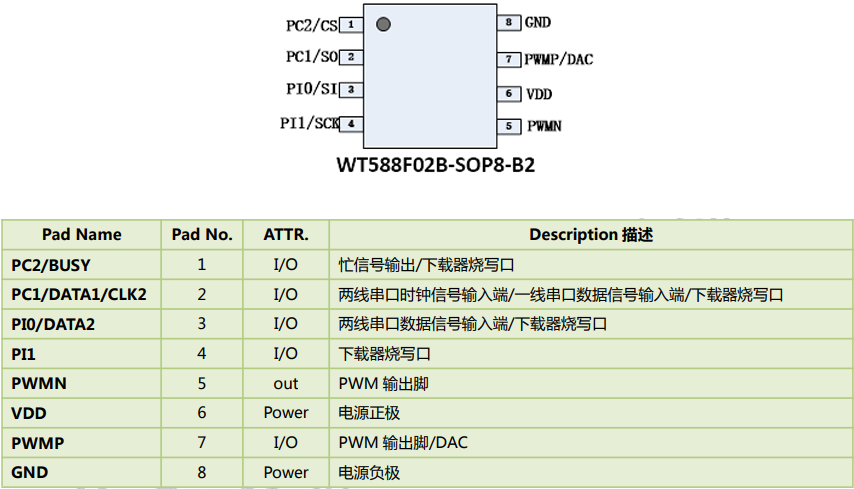文章目录
- 简介
- 打开方式
- 生成dmp文件方法
- 任务管理器
- Windbg
- 下载 & 安装
- 打开软件
- 打开生成的dmp文件
- 查看数据:`!analyze -v`
- 查看所有线程:`~*kbn`
- Adplus
简介
dmp文件(dump文件):系统错误内存转储文件,可以把转储文件看成软件的某个时刻的一个快照。系统发生错误时转储的内存镜像,记录有发生系统错误的详细信息。
windows 10系统默认的dmp转储文件路径为:%SystemRoot%MEMORY.DMP,也就是系统盘 Windows 目录下的 MEMORY.DMP 文件。
打开方式
可以使用Debugging Tools或BlueScreenView打开dmp文件进行分析。
生成dmp文件方法
任务管理器
原则:用32位任务管理器给32位进程(无论该进程是运行在32位还是64位系统上面)生成转储文件,用64位任务管理器给64位进程生成转储文件。在64位系统上,32位的任务管理器位于C:\Windows\SysWOW64\taskmgr.exe。
生成方法:右键进程 --> 创建转储文件–>弹出对话框提示生成成功,以及dmp文件位置。
ps:路径可在注册表中配置(HKEY_LOCAL_MACHINE\SOFTWARE\Microsoft\Windows\Windows Error Reporting\LocalDumps)
Windbg
下载 & 安装
https://docs.microsoft.com/zh-cn/windows-hardware/drivers/debugger/debugger-download-tools
打开软件
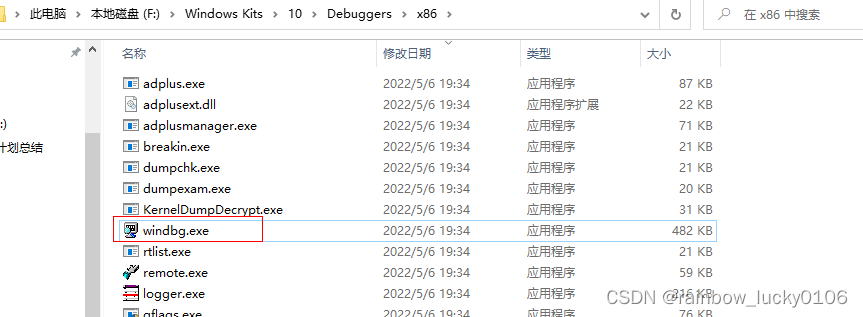
打开生成的dmp文件
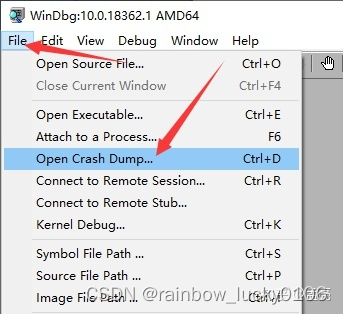
查看数据:!analyze -v
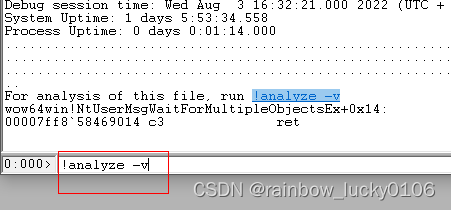
查看所有线程:~*kbn
Adplus
adplus工具位于windbg安装目录。不仅可以在程序崩溃时手动运行来生成dmp文件,也可以在崩溃之前就运行它,当程序崩溃时它会自动生成dmp文件;甚至可以在程序没有运行之前就先运行adplus,当程序崩溃时它会自动生成dmp文件。
windbg使用超详细教程
书:Memory Dump Analysis Anthology Volume
如何生成转储(dmp)文件–工具篇